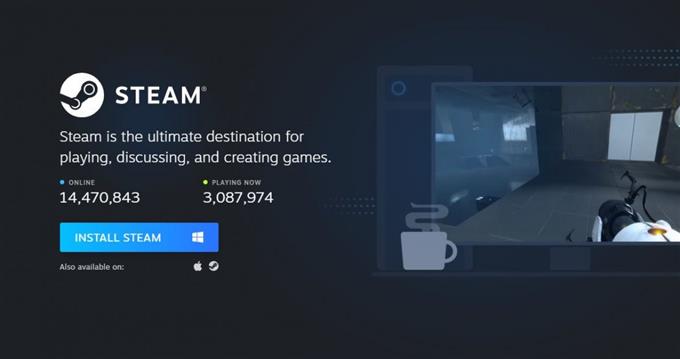Steam 게임이 열리지 않거나“게임을 시작할 수 없습니다 (실행 누락)”오류가 계속 발생하면 Steam 응용 프로그램이나 컴퓨터의 다른 소프트웨어에 문제가있을 수 있습니다. 이 문제는 일반적으로 실행하려는 게임에 누락 된 파일이 있거나 Steam 또는 해당 프로그램이 차단 된 경우에 발생합니다. 이 게시물의 해결 방법에 따라이 문제에 대해 수행 할 수있는 작업을 알아보십시오..
Steam 게임이 열리지 않는 이유
Steam이 열리지 않으면 여러 가지 가능한 원인을 고려해야합니다. 이러한 각 요소를 하나씩 확인합시다.
랜덤 스팀 클라이언트 버그.
응용 프로그램이나 프로그램이 항상 100 % 작동하지는 않습니다. 사소한 버그로 인해 스팀 응용 프로그램이 작동하지 않을 수 있습니다. Steam에서 딸꾹질이 발생하는 경우는 대부분 일시적인 버그로 인해 발생합니다. 컴퓨터 소프트웨어 환경에서 많은 일이 잘못 될 수 있기 때문입니다.
보안 소프트웨어와의 충돌.
일부 바이러스 백신 프로그램은 Steam 클라이언트를 맬웨어로 잘못 감지 할 수 있습니다. 이로 인해 컴퓨터에서 Steam 응용 프로그램을로드하는 데 필요한 일부 파일 또는 응용 프로그램이 보안 소프트웨어로 차단되거나 삭제 될 수 있습니다. 대부분의 보안 소프트웨어에는 사용자가 자동으로 삭제 한 파일 또는 프로그램을 복원 할 수있는 옵션이 있습니다.
Steam 앱이 차단되었거나 열 수 없다는 메시지가 계속 표시되면 바이러스 백신 또는 보안 소프트웨어 설정을 조정하여 스캔 할 때 Steam을 제외해야합니다..
손상된 스팀 데이터.
Steam 응용 프로그램은 특정 작업을 수행하기 위해 임시 파일을 사용합니다. 예를 들어 다운로드 한 내용은 별도로 저장되며 캐시로 처리됩니다. 때로는 파일 또는 전체 캐시가 손상되거나 오래되어 문제를 일으킬 수 있습니다. 다행히 Steam의 캐시 문제를 쉽게 해결할 수 있습니다. 손상된 파일 또는 캐시에 대한 솔루션을 아래에서 확인하십시오..
PC의 다른 소프트웨어 결함.
일부 응용 프로그램이나 프로그램은 Steam의 성능에 부정적인 영향을 줄 수 있습니다. 보안 소프트웨어 (안티 바이러스, 안티 스파이웨어, 방화벽), P2P 클라이언트, FTP / 웹 서버 애플리케이션, IP 필터링 / 차단 프로그램, 다운로드 관리자, VPN과 같은 특정 애플리케이션으로 인해 Steam 또는 게임이 중단되거나 연결이 중단 될 수 있습니다. 누락 된 실행 오류를 전혀 제거 할 수없는 경우 가능한 원인을 좁히기 위해 다른 응용 프로그램을 하나씩 제거하거나 비활성화하여 다른 응용 프로그램을 확인하여 더 깊이 파고 들어야합니다..
Steam에서 열리지 않거나 실행 오류가없는 게임 문제 해결
Steam 또는 게임이 열리지 않거나 누락 된 실행 오류가 계속 표시되면 문제를 해결할 수있는 여러 가지 해결 방법이 있습니다. 이 문제를 해결하기 위해 수행해야 할 사항은 다음과 같습니다..
- Steam 클라이언트 재시작.
Steam 클라이언트를 재부팅하는 것은 종종 응용 프로그램을 새로 고치고 버그를 해결하는 효과적인 방법입니다. 하려고 노력하다 강제 종료 작업 관리자 응용 프로그램을 통해 실행중인 Steam 응용 프로그램에서 문제가 해결되는지 확인하십시오. 작업 관리자를 열고 프로세스 탭에서 Steam 응용 프로그램을 찾아 마우스 오른쪽 버튼으로 클릭 한 다음 작업 끝내기. 여러 개의 Steam 프로그램이 실행중인 경우 모두 닫으십시오.

- Steam 및 게임 업데이트.
한동안 Steam을 업데이트하지 않은 경우 사용 가능한 클라이언트 업데이트를 즉시 설치하십시오. 게임도 똑같이하십시오. 컴퓨터가 항상 인터넷에 연결되어 있으면이 단계를 수행하지 않아도되지만 Steam 게임을 가끔 만하는 경우 Steam을 다시 시작하기 전에 업데이트해야합니다..

- 바이러스 백신 또는 보안 소프트웨어 비활성화.
보안 소프트웨어가 매우 공격적이며 실수로 Steam을 맬웨어로 태그하는 경우 문제를 해결하기 위해 수행 할 수있는 여러 단계가 있습니다..
먼저 보안 소프트웨어를 열고 Steam 또는 해당 파일 중 하나가 위협으로 표시되어 있는지 확인하십시오. 보안 프로그램이 많기 때문에이 작업을 수행하는 방법에 대한 정확한 단계를 제공 할 수 없습니다.
둘째, 보안 소프트웨어에 사용 가능한 게임 모드가 있는지 확인하십시오. 그렇다면 Steam 또는 게임을 여는 데 문제가있는 게임에 안전하다고 태그를 지정해야합니다..
마지막으로, 시스템 스캔을 수행 한 후 보안 소프트웨어가 Steam을 방해하는 경우 스캔 할 때 Steam 폴더를 제외하도록 설정을 변경할 수 있습니다.
- 손상된 데이터 확인.
오래된 캐시 또는 Steam 파일은 게임을 할 때 충돌 또는 연결 문제를 일으킬 수 있습니다. 캐시가 잘못되어 Steam이 게임을 다운로드하거나 업데이트하지 못할 수도 있습니다. 이것이 Steam에서 게임을 열 수없는 이유인지 확인하기 위해 게임 파일의 무결성을 확인할 수 있습니다.

- 게임 삭제 및 재설치.
문제가 해결되지 않으면 문제가있는 게임을 다시 설치하도록 선택할 수도 있습니다. 그렇게하려면 Steam 응용 프로그램을 열고 계략 탭을 클릭하십시오 게임 라이브러리보기, 게임을 마우스 오른쪽 버튼으로 클릭하고 꾸리다, 선택 제거.
클라우드에 저장되어 있지 않은 한 게임을 제거하면 저장된 모든 게임 진행 상황이 삭제 될 수 있습니다..
- 스팀 재설치.
이 문제에 대해 시도 할 수있는 또 다른 해결책은 Steam 프로그램 자체를 삭제하고 다시 설치하는 것입니다. 게임을 다시 설치 한 후에도 문제가 저절로 사라지지 않는 경우 마지막 옵션입니다.
이 링크에서 Steam을 다시 다운로드 할 수 있습니다.
Steam 응용 프로그램을 삭제하면 게임도 삭제됩니다. 나중에 게임을 다시 다운로드하지 않으려면 먼저 Steam 게임의 백업을 만들어야합니다. 이렇게하려면 Steam 설정에서 백업 및 복원 게임, 클릭 현재 설치된 프로그램 백업.
우리에게 도움을 받으세요.
휴대 전화에 문제가 있습니까? 이 양식을 사용하여 언제든지 문의하십시오. 도와 드리겠습니다. 또한 시각적 지침을 따르려는 사람들을위한 비디오를 만듭니다. 문제 해결을 위해 androidhow 유튜브 채널을 방문하십시오..